2 immissione della password, 3 blocco di sunny central control, 4 impostazione della lingua – SMA SC 400HE Manuale d'uso
Pagina 33: 5 modificare la data e l'ora, Immissione della password, Blocco di sunny central control, Impostazione della lingua, Modificare la data e l'ora
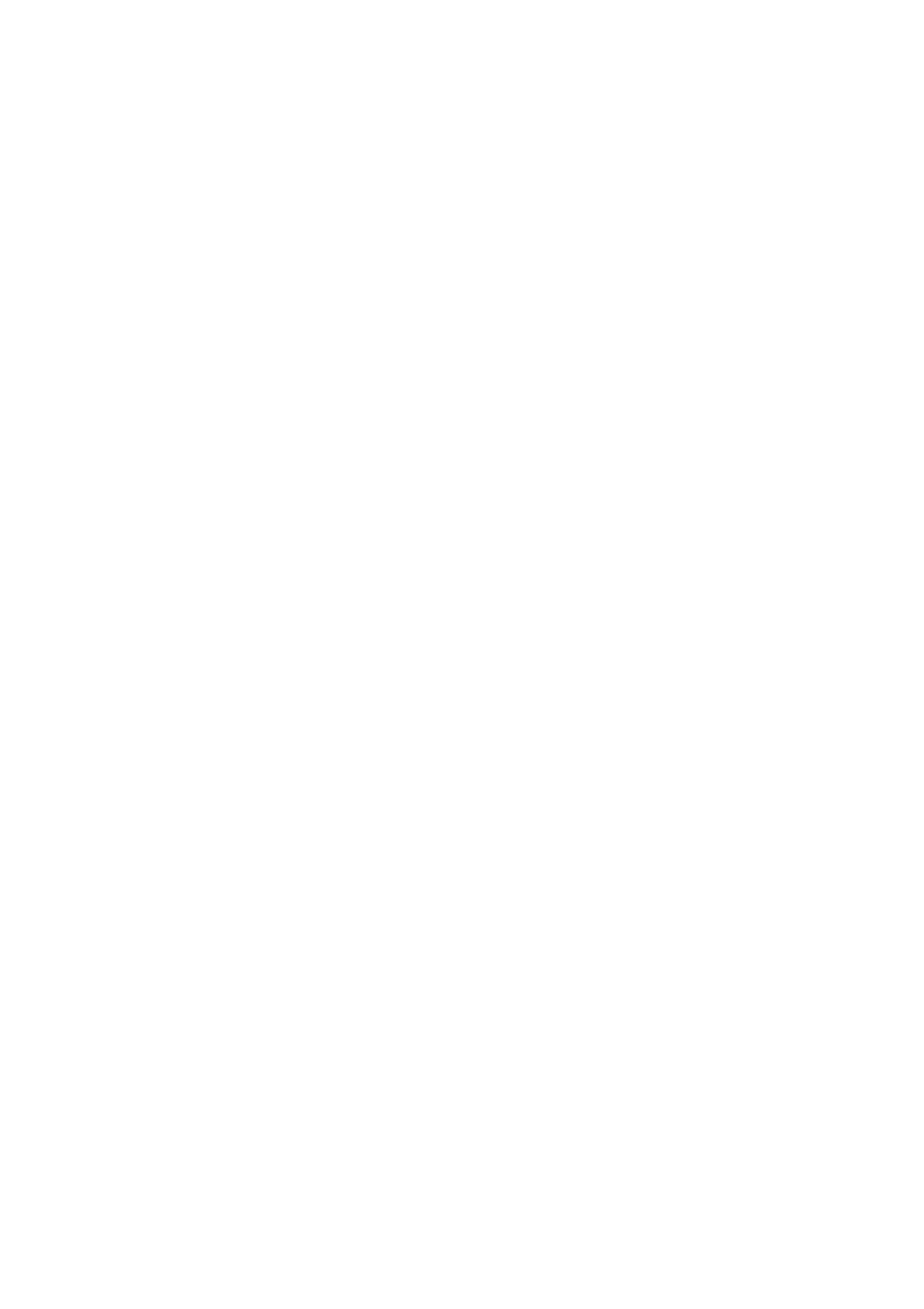
SMA Solar Technology AG
4 Sunny Central Control
Manuale d’uso
SC4-63HE-BE-BIT103280
33
4.2.2 Immissione della password
I parametri importanti per la sicurezza di Sunny Central possono essere modificati solo dopo aver
immesso una password. La password si ottiene dal servizio di assistenza tecnica SMA (vedere
capitolo 10 "Contatto", pagina 104).
1. Selezionare Device Set-up > Password.
2. Selezionare le singole cifre della password con i tasti [ ↑ ] o [ ↓ ] e confermare poi il rispettivo
valore impostato con il tasto [ENTER].
☑ Una volta confermati i valori immessi vengono visualizzati come un asterisco.
☑ Sunny Central Control emette un segnale acustico per 3 volte.
✖ Sunny Central Control non emette alcun segnale acustico?
La password immessa non è corretta.
• Immettere nuovamente la password.
4.2.3 Blocco di Sunny Central Control
I parametri importanti ai fini della sicurezza non possono essere accessibili durante il normale
funzionamento dell'inverter. Bloccare Sunny Central Control dopo la modifica di parametri.
Suggerimento: la protezione della password viene riattivata automaticamente alle ore 00:00
oppure al riavvio di Sunny Central Control.
1. Selezionare Device Set-up > Password.
2. Immettere una password errata o non immettere alcuna password, quindi confermare con il
tasto [ENTER].
4.2.4 Impostazione della lingua
È possibile scegliere fra le lingue tedesco, inglese e spagnolo.
1. Selezionare Device Set-up > System > Language.
2. Selezionare la lingua desiderata con i tasti [ ↑ ] o [ ↓ ].
3. Premere il tasto [ENTER] 2 volte.
4.2.5 Modificare la data e l'ora
La data e l'ora di Sunny Central Control sono preimpostati sul fuso orario dell' Europa centrale (CET).
1. Selezionare Device Set-up > System > Date/Time.
2. Selezionare la data visualizzata con i tasti freccia e quindi confermare con [ENTER].
☑ Il campo da modificare lampeggia.